Maison >Tutoriel système >Série Windows >Solution : résolvez le problème d'écran noir du système Windows 10 qui ne peut pas passer en mode sans échec
Solution : résolvez le problème d'écran noir du système Windows 10 qui ne peut pas passer en mode sans échec
- 王林avant
- 2024-01-09 09:58:081941parcourir
Lorsque nous utilisons le système d'exploitation win10, dans certains cas, nous pouvons rencontrer un écran noir sur notre système d'exploitation win10 et ne pas pouvoir accéder au mode sans échec du système. Concernant ce problème, l'éditeur pense que cela peut être dû au fait que la compatibilité de notre ordinateur n'est pas très bonne, ou qu'il y a un problème avec le pilote de l'ordinateur, entraînant un écran noir et l'impossibilité d'entrer en mode sans échec. Donc, pour les étapes spécifiques de la solution, jetons un coup d'œil à ce que l'éditeur a fait ~

Que faire si le système Windows 10 a un écran noir et ne peut pas passer en mode sans échec ?
Méthode 1 :
1. sur le système, appuyez longuement sur le bouton d'alimentation pour l'éteindre, puis allumez le téléphone et répétez environ trois fois.
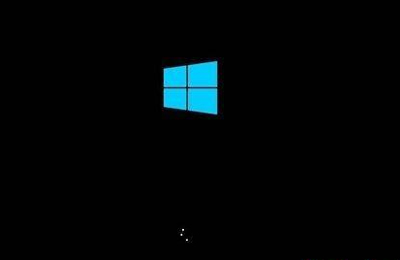
2. Lorsque vous voyez l'interface Options avancées, cliquez sur Options avancées--"Dépannage--"Options avancées--"Invite de commandes.
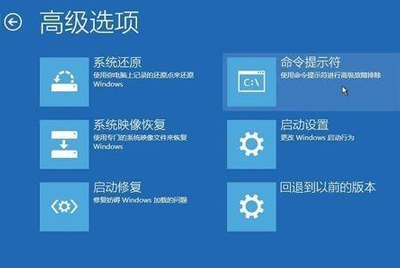
3. Entrez dans l'invite :
C : ※Localisez la lettre de lecteur actuelle du système (pas nécessairement C ici)
cd windowssystem32config
sauvegarde md
copie *.* sauvegarde
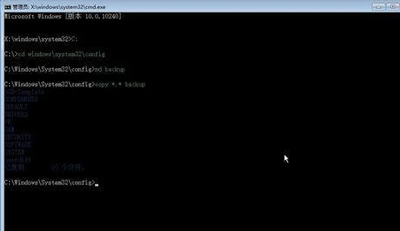
4. Entrez dans l'invite :
cd regback
copie *.*. .
a
Quittez l'invite de commande.
Éteignez l'ordinateur et allumez-le (si le pilote provoque l'écran noir, désinstallez l'ancien pilote après avoir accédé au bureau, redémarrez et installez le pilote correspondant).
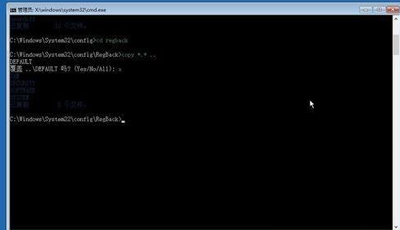
Méthode 2 :
1. Si le problème ne peut pas être résolu après avoir essayé différentes méthodes, vous pouvez réinstaller le système.
2. Le système d'exploitation de System Home convient aux débutants, et l'installation est très simple et facile pour démarrer avec un fonctionnement infaillible !
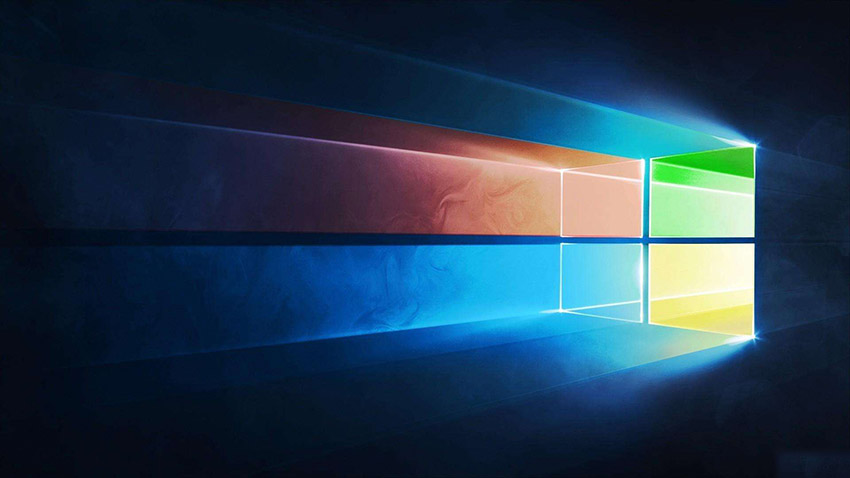
3. Le système de ce site est sûr, stable, écologique et fluide. Vous pouvez télécharger le système d'exploitation dont nous avons besoin depuis l'accueil du système :
>>>Téléchargement du système de bureau win10 64 bits<. ; >>>Téléchargement du système de bureau win10 32 bits >>Téléchargement du système d'ordinateur portable win10 64 bitsTéléchargement du système pour ordinateur portable win10 32 bits >>>Adresse du site Web 3. Cette étape vise à aider les utilisateurs à sauvegarder les données de l'ordinateur. Si vous n'avez pas besoin de sauvegarder, décochez et cliquez sur Suivant si nécessaire. Une fois la sauvegarde terminée, vous passerez automatiquement à l'étape suivante. . 4. Cette étape est l'interface de sélection du système. Nous pouvons choisir un système win10 32 bits ou 64 bits pour l'installation. Après l'avoir sélectionné, cliquez. 5. Le système win8 est en cours de téléchargement. La vitesse de téléchargement est déterminée par la vitesse de votre réseau, vous pouvez également resélectionner le système, ou suspendre temporairement le téléchargement et la limite de vitesse, etc. Plus d'informations relatives à l'écran noir Win10 : >>>Que faire si Windows10 se bloque et ne peut pas être déplacé et que l'écran est noir >>>Comment faire restaurer le système lorsque w10 a un écran noir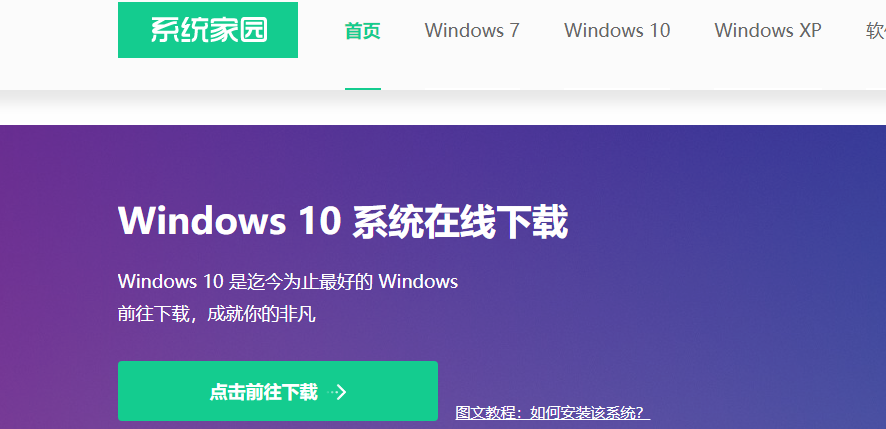 2. L'ordinateur peut être connecté à Internet et démarrer normalement.
2. L'ordinateur peut être connecté à Internet et démarrer normalement. 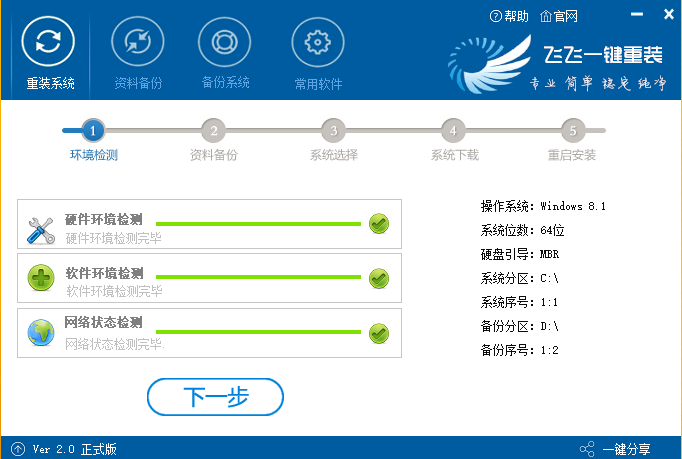
Ce qui précède est le contenu détaillé de. pour plus d'informations, suivez d'autres articles connexes sur le site Web de PHP en chinois!
Articles Liés
Voir plus- Comment entrer en mode sans échec lors du démarrage de Win10 ?
- Nous ne pouvons pas activer Windows sur cet appareil.
- Que dois-je faire si l'écran de l'ordinateur devient noir lors du changement d'utilisateur ?
- Comment quitter le mode sans échec sur un ordinateur Win7
- Comment entrer en mode sans échec lors du démarrage de Win10

